
Tabla de contenido:
- Autor John Day [email protected].
- Public 2024-01-30 08:44.
- Última modificación 2025-01-23 14:40.
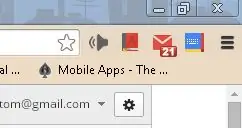
Las extensiones son una herramienta muy útil para usar en Google Chrome. Pueden variar desde diccionarios, atajos de correo electrónico o incluso grabadores de pantalla.
Las extensiones extremadamente fáciles y súper útiles pueden mejorar su experiencia con Chrome.
Paso 1: Chrome Store
Visite este sitio web:
Esta es la tienda de Chrome. Cuenta con aplicaciones y extensiones. Permitiéndole maximizar su ecosistema de Google. Familiarícese con este sitio web y vuelva a consultarlo con frecuencia. Google renueva constantemente las "destacadas" y los desarrolladores continúan creando nuevas y excelentes aplicaciones.
Paso 2: Descarga
Busque una extensión que le gustaría usar. La mayoría de las extensiones deberían ser gratuitas, por lo que no debería requerirse ninguna transacción. Una vez que haya encontrado la extensión que desea, haga clic en gratis y luego instálela. Ahora se descargará. Una vez que se complete la descarga. Se le pedirá que "agregue su extensión", haga clic en sí, y habrá instalado correctamente una extensión. A menudo, cuando instala una extensión, el sitio web de los desarrolladores se abrirá en una nueva pestaña y le pedirá que done. Ignora esto.
Paso 3: Extensiones recomendadas
Aquí están mis extensiones que recomiendo:
Diccionario de Google
Haga doble clic en cualquier palabra y la definirá. Muy práctico y muy fácil.
Checker plus para gmail
Un vistazo rápido a su correo electrónico, en lugar de tener que ir al sitio web. La extensión es completa, lo que significa que puede ver, eliminar, responder, etc., todo dentro de la extensión. Muy útil
Poderoso texto
Si tiene una tableta Android que no puede enviar y recibir mensajes de texto, use texto poderoso. También se sincronizará con tu computadora.
¡Diviértete revisando las extensiones!
Recomendado:
Extensiones Scratch 3.0: 8 pasos

Extensiones de Scratch 3.0: las extensiones de Scratch son piezas de código Javascript que agregan nuevos bloques a Scratch. Si bien Scratch se incluye con un montón de extensiones oficiales, no existe un mecanismo oficial para agregar extensiones creadas por el usuario. Cuando estaba haciendo mi control de Minecraft
Inglés / Portugués: S4A Como Instalar E Usar / S4A Cómo instalar y usar: 7 pasos

Inglés / Portugués: S4A Como Instalar E Usar / S4A Cómo instalar y Usuario: O S4A (ou Scratch para Arduino) é um sistema que no se basa en Scratch que permite interagir directamente con Arduino. É uma forma muito hizo á tica de ensinar programa ç ã o e verificar em tempo real a intera ç & atild
Cómo buscar cosas en Google Chrome usando macros de Microsoft Excel (NO SE REQUIEREN CONOCIMIENTOS DE CODIFICACIÓN): 10 pasos

Cómo buscar cosas en Google Chrome usando macros de Microsoft Excel (NO SE REQUIEREN CONOCIMIENTOS DE CODIFICACIÓN): ¿Sabía que puede agregar fácilmente una función de búsqueda a su hoja de cálculo de Excel? ¡Puedo mostrarle cómo hacerlo en un par de sencillos pasos! Para hacer esto, necesitará lo siguiente: Una computadora - (¡COMPRUEBE!) Microsoft Excel Google Chrome instalado en usted
Extensiones de servo de bricolaje: 4 pasos

Extensiones de servo de bricolaje: ¿Está trabajando en un proyecto de Arduino o robótica utilizando servomotores donde los cables no son lo suficientemente largos? Entonces necesitas extensiones de servo. Puede comprar extensiones de servo en muchas tiendas de pasatiempos y en línea. Están diseñados para una marca particular de servo
Registrar extensiones con una aplicación portátil: 5 pasos

Registre extensiones con una aplicación portátil: si es como yo, lleve consigo una memoria USB con sus programas favoritos. Algunos programas tienen perfiles (Firefox) y algunos son simplemente geniales para tenerlos a mano en caso de emergencia. Cualquiera sea la razón, puede que le resulte útil vincular el programa y
